jar 파일 build
1. jar 파일과 war 파일
JAR (Java Archive) WAR (Web Application Archive) 모두 JAVA의 jar 툴을 이용하여 생성된 압축(아카이브) 파일이며 어플리케이션을 쉽게 배포하고 동작시킬 수 있도록 있도록 관련 파일(리소스, 속성파일 등)들을 패키징해주는 것이 주 역할입니다.
Maven 등을 통해 내려받는 라이브러리들은 CLASS 파일들이 묶인 jar파일로 구성되어 있는 것을 확인 하실 수 있습니다. 그리고 서비스 배포시에는 프로젝트를 WAR 포맷으로 묶어서 /webapps 등의 지정된 경로에 넣고 Tomcat 등의 웹 컨테이너(Web Contaioner)를 이용하여 deploy하는 식으로 서비스를 올립니다.
jar 파일
.jar 확장자 파일에는 Class와 같은 Java 리소스와 속성 파일, 라이브러리 및 액세서리 파일이 포함되어 있습니다. 쉽게 JAVA 어플리케이션이 동작할 수 있도록 자바 프로젝트를 압축한 파일입니다.
JAR 파일은 원하는 구조로 구성이 가능하며 JDK(Java Development Kit)에 포함하고 있는 JRE(Java Runtime Environment)만 가지고도 실행이 가능합니다.
war 파일
.war 확장자 파일은 servlet / jsp 컨테이너에 배치 할 수 있는 웹 어플리케이션(Web Application) 압축 파일 포맷입니다. JSP, SERVLET, JAR, CLASS, XML, HTML, JAVASCRIPT 등 Servlet Context 관련 파일들로 패키징 되어있습니다.
원하는 구성을 할 수 있는 JAR 포맷과 달리 WAR은 WEB-INF 및 META-INF 디렉토리로 사전 정의 된 구조를 사용하며 WAR파일을 실행하려면 Tomcat, Weblogic, Websphere 등의 웹 서버 (WEB)또는 웹 컨테이너(WAS)가 필요합니다.
2. jar 파일 생성
export로 jar 파일 생성
먼저 jar로 만들 project를 우클릭해서 Export 항목을 클릭합니다.
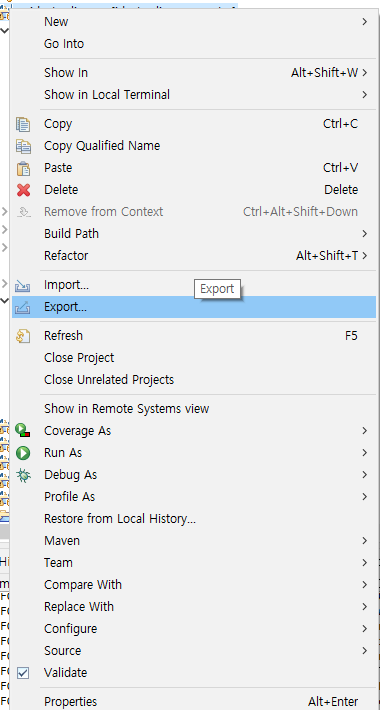
그럼 아래와 같이 나오는데 JAVA클릭 후 JAR file 선택하고 Next눌러줍니다.
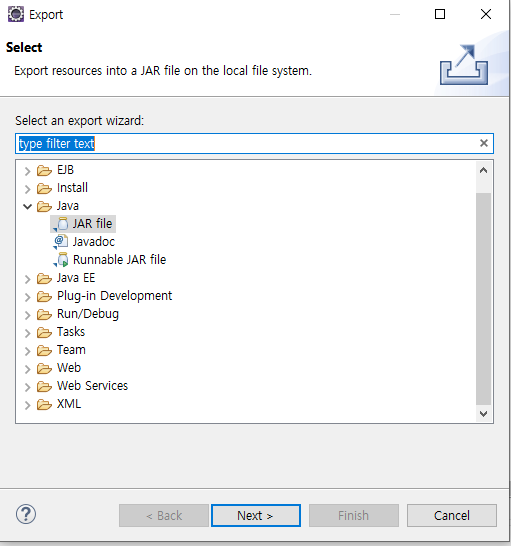
그러면 어떤 프로젝트 내보낼지 선택하는 화면이 나오는데 처음 프로젝트 선택시 맞게 했다면 ‘Select the export destination’ 부분의 내보내기 경로만 설정하면 됩니다.
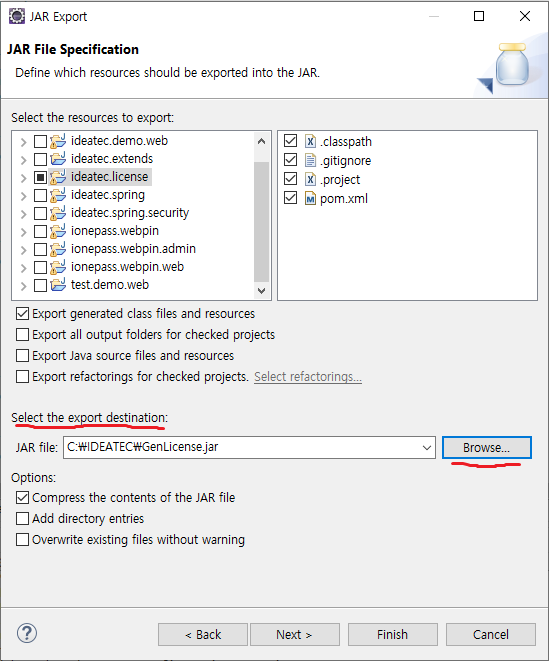
다음은 옵션 부분 추가 선택인데 크게 중요하지 않으므로 Next 눌러줍니다.
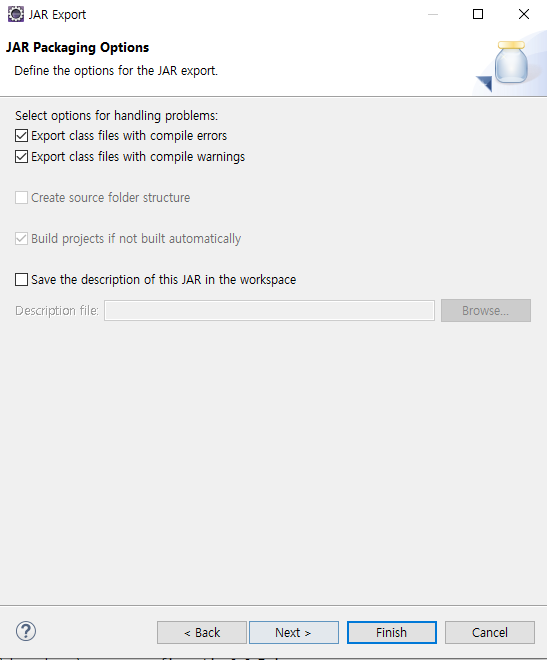
마지막으로 메인 클래스를 선택해주면 됩니다.
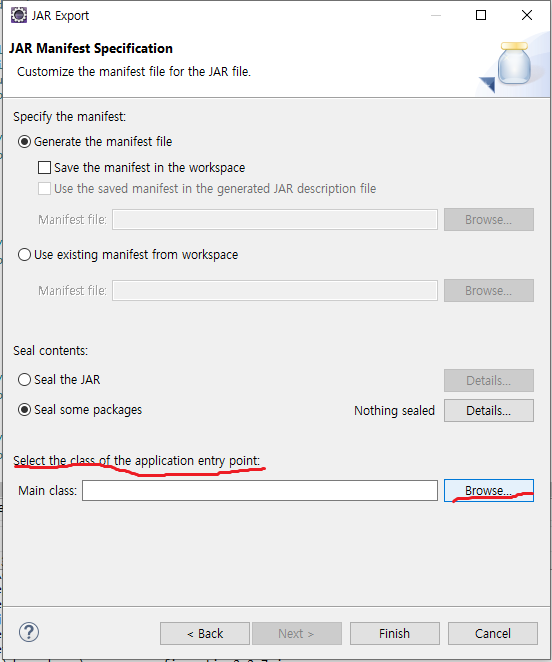
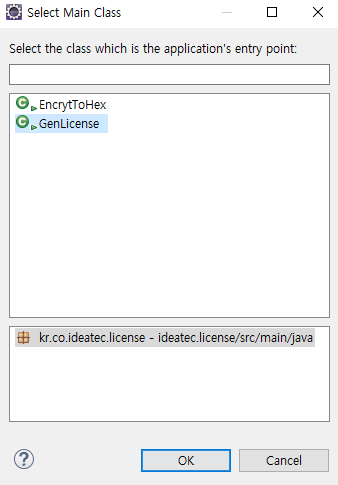
해당 경로에 가보면 .jar 파일이 생성되어 있습니다.

해당 .jar파일 압축을 풀고 해당 폴더에 들어가 보면 META-INF 폴더가 보일것입니다.

META-INF 폴더 안에 보면 MENIFEST.MF 파일이 있습니다.

파일을 열어보면 실행할 main class 경로가 나와 있습니다.

cmd 창에서 ‘java -jar [.jar파일]’으로 직접 실행 해보면 다른 프로젝트의 클래스를 못찾는다는 에러가 발생할 것입니다.

즉, export로 .jar 파일을 만들 때 pom.xml에서 설정한 dependancy는 해당 jar파일에 함께 묶이지 않습니다.
maven build로 jar 파일 생성
먼저 jar로 만들 project를 우클릭해서 Run As -> Run Configurations.. 를 클릭합니다.
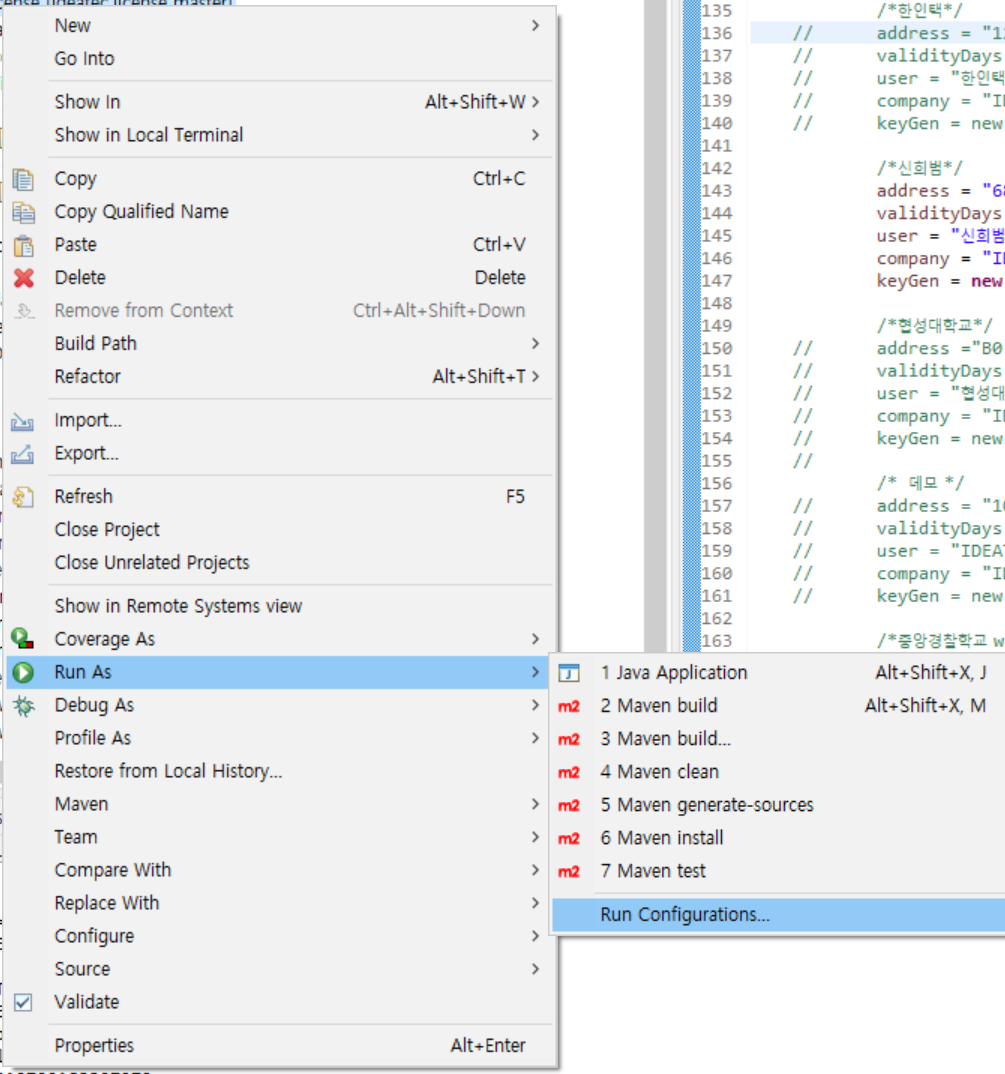
다음 Maven Build의 해당 프로젝트를 클릭하고 Goals에 ‘clean install’을 입력해줍니다.
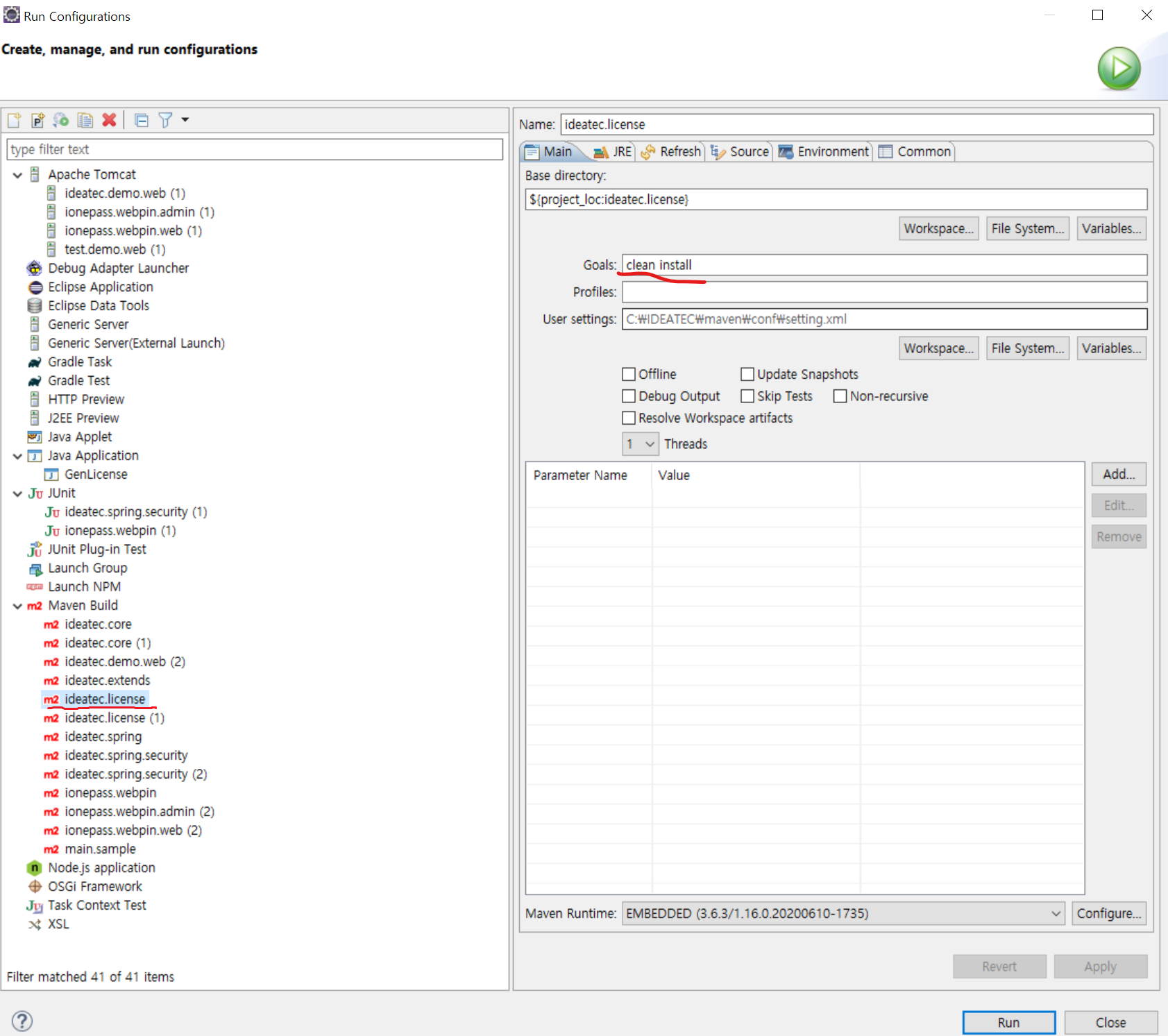
maven build가 되고 jar 파일이 생성 됩니다.
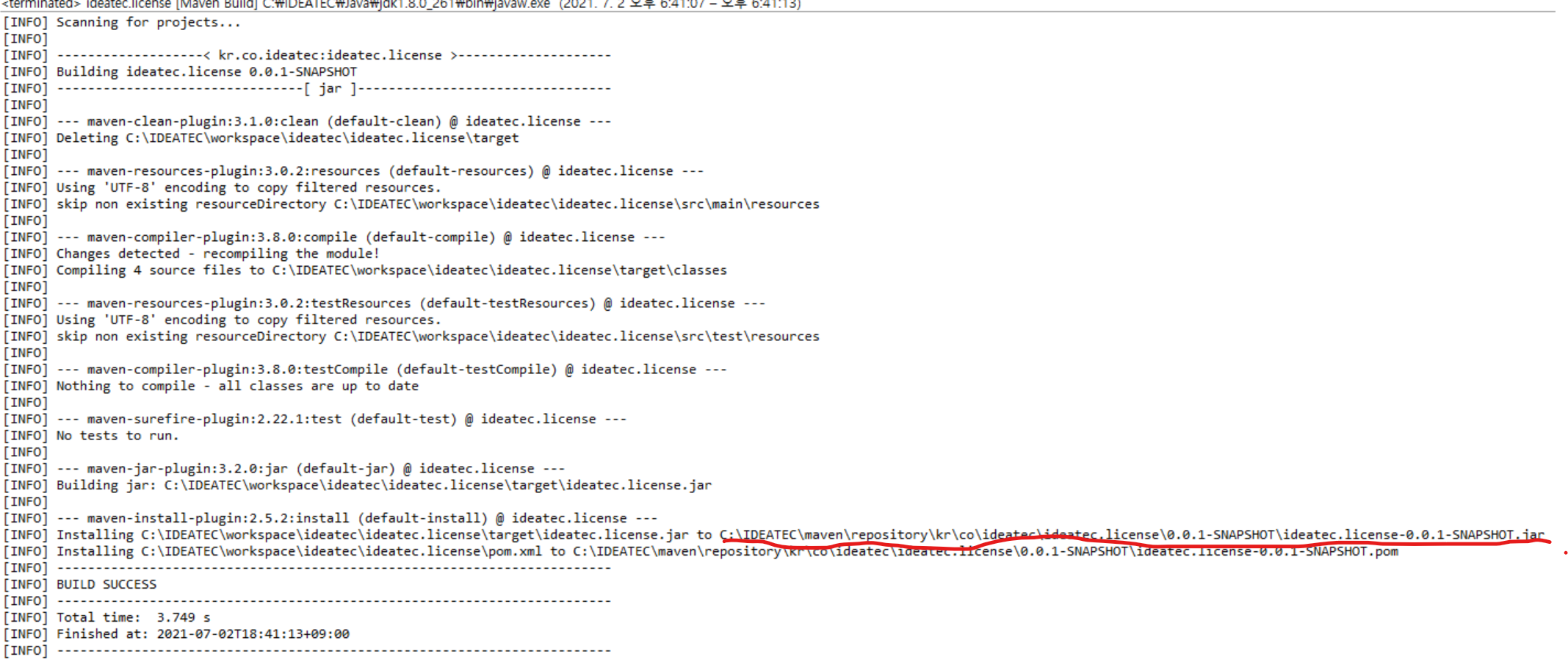
해당 경로에 가보면 .jar 파일이 생성되어 있습니다.

해당 .jar파일 압축을 풀고 해당 폴더에 들어가 보면 META-INF 폴더가 보일것입니다.

META-INF 폴더 안에 보면 MENIFEST.MF 파일이 있습니다.

파일을 열어보면 export로 jar 파일을 생성했을때와 달리 실행할 main class 경로가 없습니다.

cmd 창에서 ‘java -jar [.jar파일]’명령어로 해당 .jar 파일을 실행해보면 다음과 같이 에러가 납니다.

그래서 java -cp [.jar파일] [실행할 클래스 경로] 실행할 main class 경로를 입력하고 실행하면 아까의 에러는 해결됐지만 이번에는 다른 프로젝트의 클래스를 찾을 수 없다는 에러가 발생합니다.

Maven Library 추출
export로 jar 파일을 생성하면 실행할 main class 경로가 설정되어 있지만 maven library들은 함께 묶이지 않습니다.
maven build로 jar 파일을 생성하면 main class 경로도 미설정 되어 있고 library도 함께 묶이지 않습니다.
그래서 dependancy를 추출해서 따로 저장하여 경로를 추가시켜 실행하는 방법이 있다.
그래서 해당 프로젝트 우클릭해서 Run As -> Run Configurations 에서 Maven Build 의 해당프로젝트를 우클릭해서 duplicate 해줍니다.
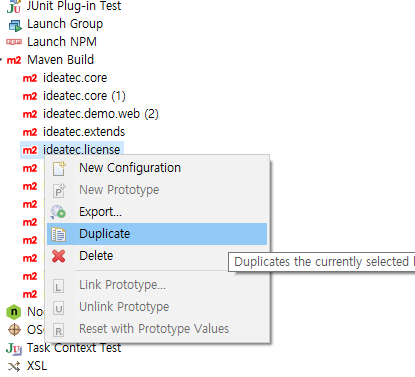
그럼 해당 프로젝트에 대한 maven build가 하나 더 생성된 것을 확인할 수 있습니다. 그리고 Goals는 ‘dependency:copy-dependencies’를 입력하고 Run 해줍니다.
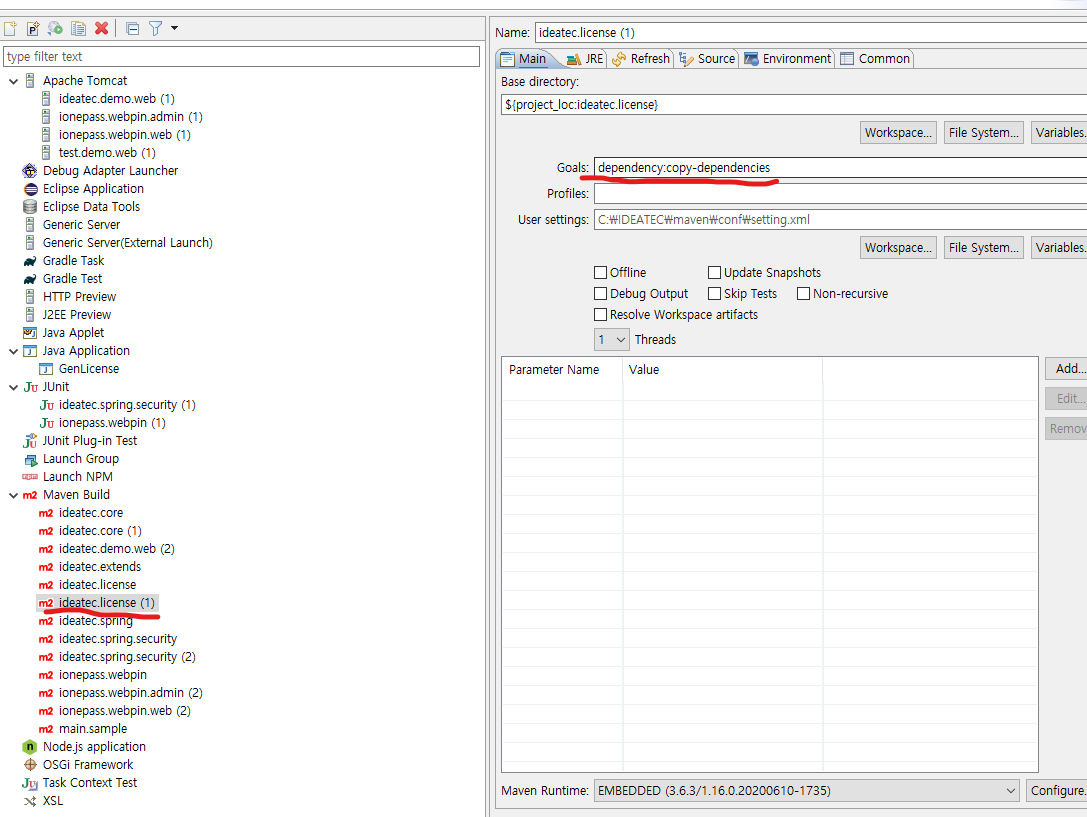
그럼 console 창에 다음과 같이 BUILD SUCCESS가 나타납니다.
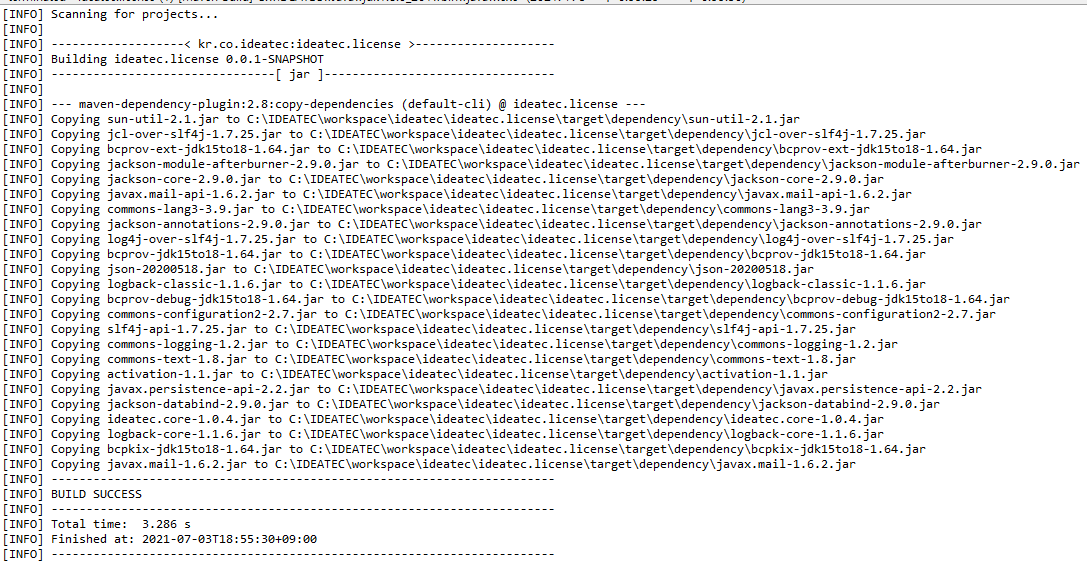
해당 프로젝트의 target 디렉토리에 가보면 dependancy 폴더가 생성되어 있고 그 안에 maven library들이 추출되어 있습니다.
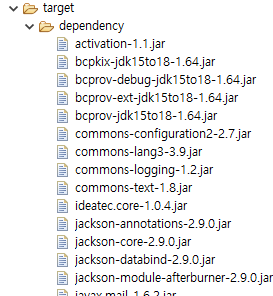
다시 cmd 창에서 jar 파일을 실행하는데 이번에는 추출한 maven library도 포함해서 실행해봅니다.
실행하기 전에 아까전에 만들었던 .jar 파일을 dependancy 폴더가 있는 target 폴더로 옮기고나서
java -cp “[.jar 파일];dependency/*” [실행할 main class 경로] 입력하면 실행이 됩니다.
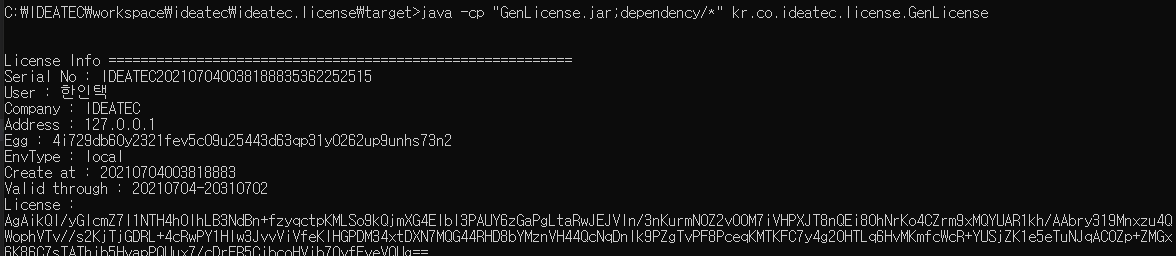
maven library 포함하여 Jar 파일 생성
위의 방법도 있고 아예 dependancy를 추가해서 jar 파일을 생성할 수 있습니다.
pom.xml 파일에 아래와 같이 Assembly 플러그인 내용을 추가합니다.
<plugin>
<groupId>org.apache.maven.plugins</groupId>
<artifactId>maven-assembly-plugin</artifactId>
<version>2.2.1</version>
<configuration>
<descriptorRefs>
<descriptorRef>jar-with-dependencies</descriptorRef>
</descriptorRefs>
</configuration>
</plugin>
아까와 같이 해당 프로젝트 우클릭해서 Run As -> Run Configurations 에서 Maven Build 의 해당프로젝트를 우클릭해서 duplicate 하면 해당 프로젝트에 대한 maven build가 하나 더 생성된 것을 확인할 수 있습니다. 그리고 Goals는 ‘assembly:assembly’를 입력하고 Run 해줍니다.
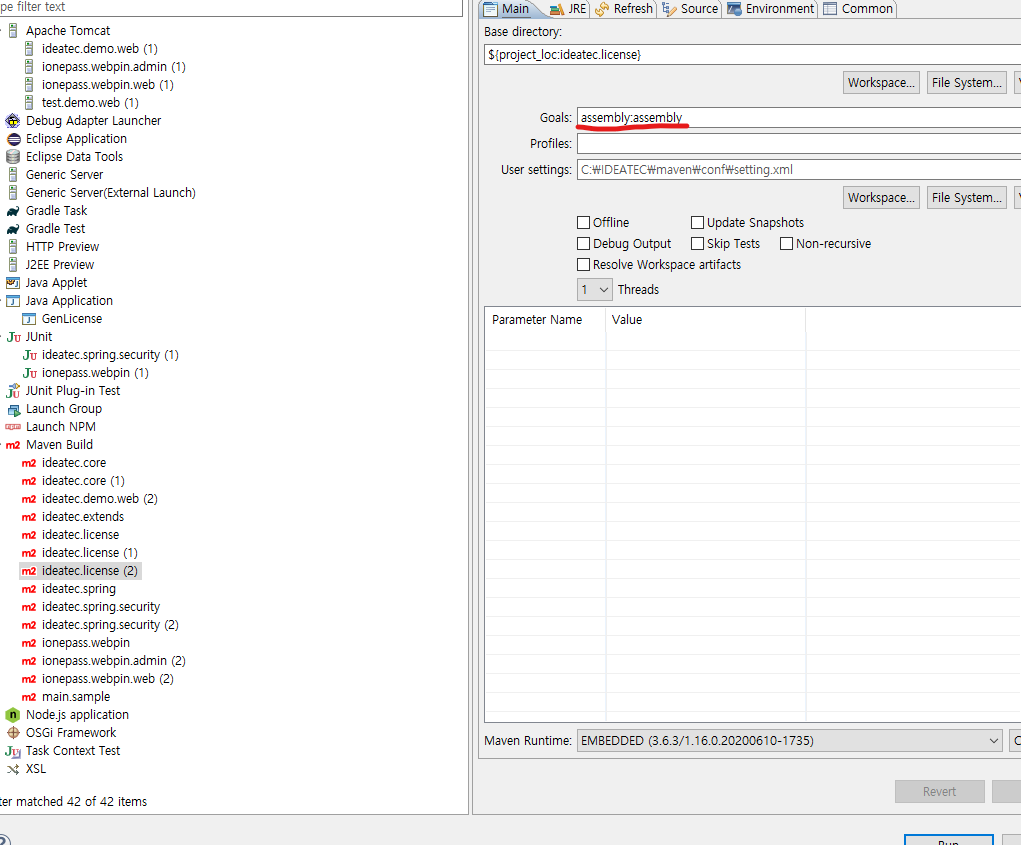
그러면 target 폴더에 -jar-with-dependencies 이름으로 dependency가 포함된 Jar 파일이 생성이 됩니다. 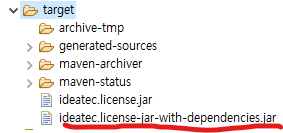
cmd 창에서 jar 파일이 만들어진 폴더로 이동 후 java -cp [.jar 파일] [실행할 class 경로]를 입력해보면 바로 실행이 됩니다.
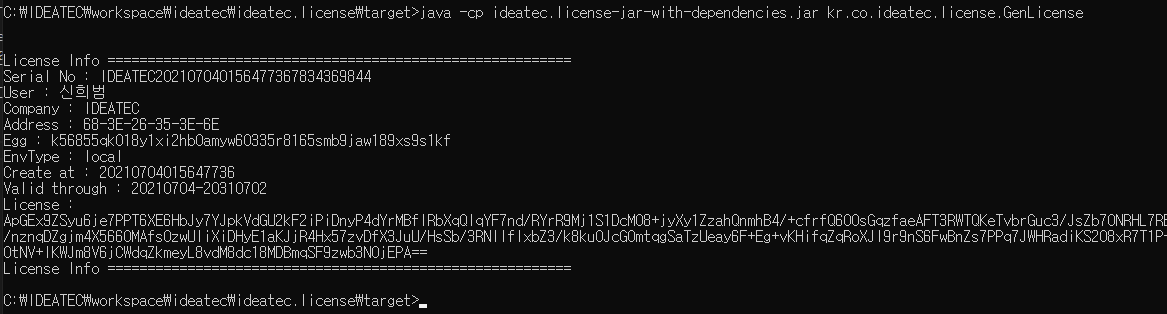
jar 파일이 다른 프로젝트에 적용될 때도 마찬가지로 적용되는 프로젝트에 해당 jar 파일에 쓰여지는 library 들이 포함되어 있지 않으면 에러가 발생하므로 적용되는 프로젝트에 해당 library들이 build 되어 있어야 합니다.